来源:小编 更新:2025-01-11 06:09:26
用手机看
你有没有想过,在电脑上也能用安卓系统呢?没错,就是那个让你手机不离手的安卓系统,现在也能在电脑上畅游啦!是不是很激动?别急,接下来就让我带你一步步走进这个神奇的电脑安卓系统世界,让你轻松安装,畅玩无阻!
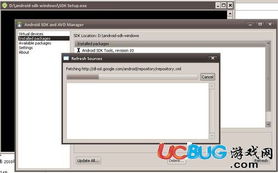
安卓系统以其开放、自由的特点,吸引了无数用户。在电脑上安装安卓系统,你可以:
1. 无缝切换:在电脑和手机之间轻松切换,不再担心数据丢失。
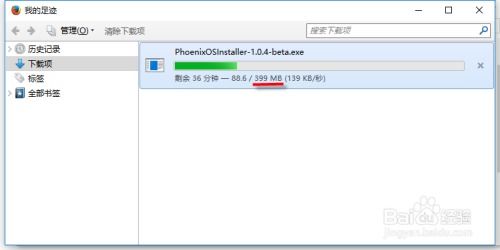

在开始安装之前,你需要准备以下几样东西:
2. 安卓系统镜像文件:可以从网上下载,例如Androidx86官网。
1. 下载UltraISO:打开UltraISO官网,下载并安装。
- 打开UltraISO,点击“文件”菜单,选择“打开”。
- 选择下载的安卓系统镜像文件,点击“打开”。
- 在UltraISO界面,点击“启动”菜单,选择“写入硬盘镜像文件”。
- 选择U盘,点击“写入”按钮。
1. 进入BIOS:重启电脑,在启动过程中按下F2、F10或delete键进入BIOS设置。
2. 设置启动顺序:找到“启动”选项,将U盘设置为第一启动设备。
2. 选择安装方式:进入安卓系统安装界面,选择“安装到硬盘”。
3. 分区:根据提示进行分区,建议将安卓系统安装在非系统盘。
4. 安装过程:等待安装完成,安装过程中不要断电。
2. 设置系统:进入安卓系统,进行一些基本设置,如网络、语言等。
3. 安装应用:在应用商店下载你喜欢的应用,开始你的电脑安卓之旅。
1. 安装安卓系统后,电脑性能可能会有所下降,建议在性能较好的电脑上安装。
2. 安装过程中,请确保电脑电源稳定,避免断电导致安装失败。
3. 安装完成后,请定期更新系统,以保证系统安全。
现在,你已经成功在电脑上安装了安卓系统,是不是很兴奋?快来体验一下电脑安卓的魅力吧!相信我,你一定会爱上它的!